Lỗi không trình chiếu được Slide trên Google Meet thường do kết nối mạng chậm hoặc trình chiếu thiếu quyền chia sẻ màn hình. Sự cố này không chỉ gây gián đoạn nội dung buổi họp mà còn ảnh hưởng đến hiệu quả làm việc. Vậy, nguyên nhân nào dẫn đến lỗi không trình chiếu được Slide trên Google Meet và cách khắc phục ra sao? Bạn hãy tìm hiểu qua bài viết sau đây nhé!
1. Nguyên nhân lỗi không trình chiếu được slide trên Google Meet
Có nhiều nguyên nhân dẫn đến lỗi không trình chiếu được Slide PowerPoint trên Google Meet. Nguyên nhân phổ biến nhất là do đường truyền mạng không ổn định hoặc bạn đang sử dụng trình duyệt phiên bản cũ.
Ngoài ra, việc thiếu quyền chia sẻ màn hình hoặc ứng dụng chạy ngầm chiếm dụng tài nguyên máy cũng có thể gây ra sự cố. Một số người gặp tình trạng khi nhấn vào chia sẻ thì màn hình trắng hoặc không hiện nội dung. Điều này có thể do định dạng file Slide không tương thích hoặc trình duyệt không được cấp quyền truy cập để chia sẻ toàn màn hình.
Để trình chiếu Slide được mượt mà trên Google Meet, thiết bị bạn sử dụng cũng đóng một vai trò rất quan trọng. Máy tính xách tay sở hữu CPU mạnh mẽ và dung lượng RAM đủ lớn sẽ giảm thiểu sự cố khi chia sẻ màn hình.
=>> Xem thêm: Hướng dẫn vệ sinh máy chiếu đúng cách
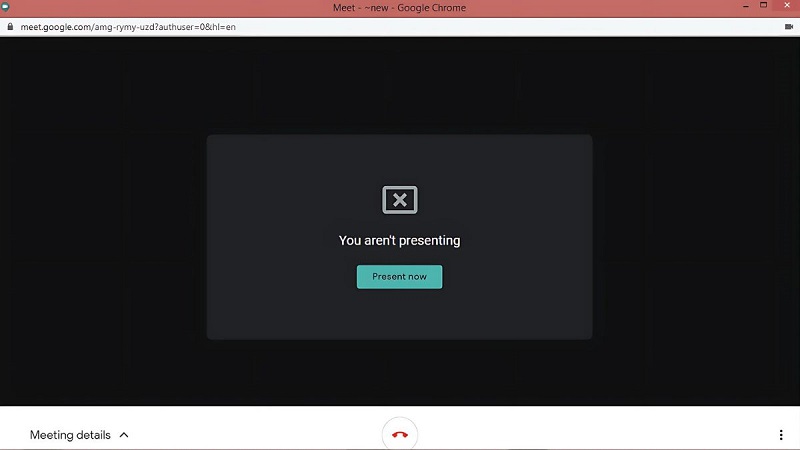
Nguyên nhân của lỗi trình bày Slide
2. Cách khắc phục lỗi không trình chiếu được slide trên Google Meet
Sau đây là cách khắc phục lỗi không trình chiếu được Slide trên Google Meet, bạn có thể tham khảo:
2.1 Kiểm tra kết nối mạng và tốc độ Internet
Lý do lỗi không trình chiếu được Slide PowerPoint trên Google Meet xuất hiện là do kết nối mạng không ổn định. Khi kết nối không ổn định, Slide dễ bị giật, nhấp nháy hoặc thậm chí biến mất khỏi màn hình của người xem.
- Bước 1: Mở trình duyệt Web trên máy tính và truy cập vào trang https://www.speedtest.net/.
- Bước 2: Khi giao diện chính của trang hiện ra, hãy nhấn vào nút “Go” ở giữa màn hình để bắt đầu đo tốc độ.
- Bước 3: Chờ 5 đến 10 giây để hệ thống tiến hành kiểm tra và hiển thị ba thông số: Ping, Download và Upload. Để biết tốc độ thực tế theo MBps, bạn hãy chia các chỉ số này cho 8. Kết quả sau khi chia mà thấp hơn 3-4 MBps cho thấy việc chia sẻ màn hình không mượt mà do ảnh hưởng bởi đường truyền mạng.
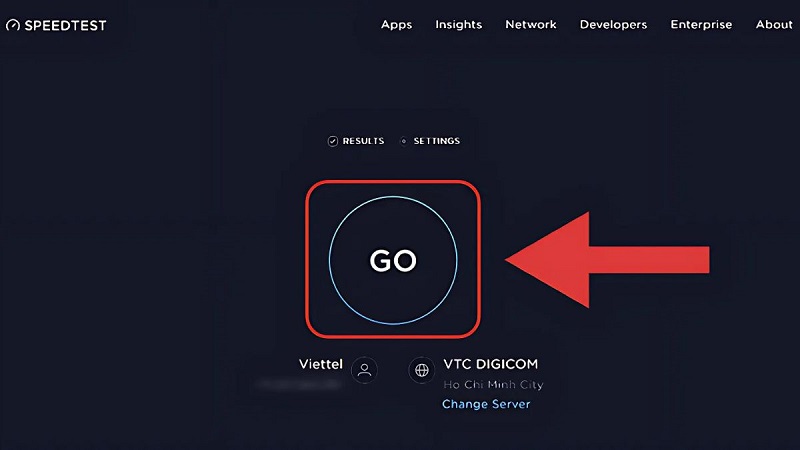
Kiểm tra tốc độ internet
2.2 Cập nhật phiên bản mới nhất hoặc sử dụng trình duyệt Web khác
Nguyên nhân do tại sao không trình chiếu được Slide trên Google Meet lại đến từ chính trình duyệt bạn đang sử dụng. Trình duyệt chưa được cập nhật có thể không tương thích với những thay đổi mới nhất trên nền tảng Google Meet.
- Bước 1: Mở trình duyệt Google Chrome, sau đó nhấn vào biểu tượng ba chấm dọc ở góc trái bên phải và chọn “Cài đặt”.
- Bước 2: Trong giao diện cài đặt, bạn cuộn xuống và chọn mục “Giới thiệu về Chrome”. Trình duyệt sẽ tự động kiểm tra phiên bản và tiến hành cập nhật nếu cần.
- Bước 3: Hãy nhấn vào để hoàn tất cập nhật và thử chia sẻ lại Slide trên Google Meet. Sau khi quá trình cập nhật hoàn tất, bạn sẽ thấy nút “Relaunch” thì bấm vào để làm mới.
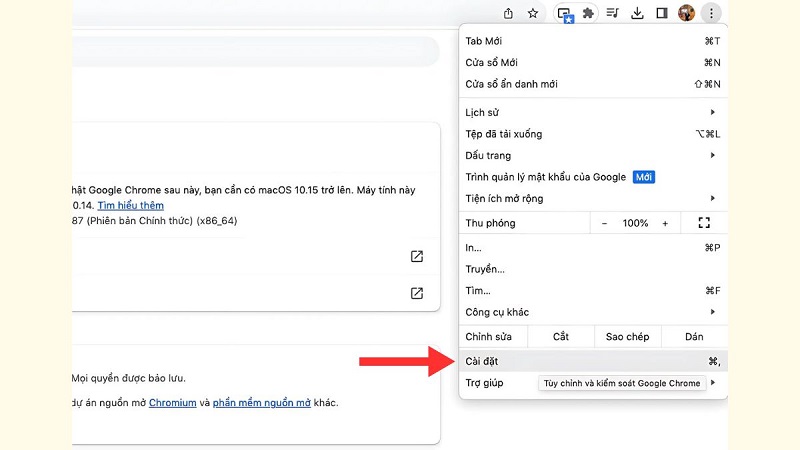
Cập nhật phiên bản mới nhất
2.3 Kiểm tra quyền chia sẻ màn hình
Nếu bạn đang dùng máy Mac, việc lỗi không trình chiếu được Slide PowerPoint trên Google Meet đôi khi đến từ việc hệ thống chưa cấp đủ quyền chia sẻ màn hình cho trình duyệt. Đây là vấn đề thường xảy ra nhưng hoàn toàn có thể xử lý chỉ với vài bước đơn giản.
- Bước 1: Ở góc trên cùng bên trái màn hình, nhấp vào biểu tượng quả táo rồi chọn Cài đặt hệ thống để truy cập phần thiết lập chung.
- Bước 2: Trong cửa sổ cài đặt hệ thống, bạn hãy tìm và chọn “Security & Privacy”.
- Bước 3: Tại đây, bạn kiểm tra biểu tượng ổ khoá ở góc dưới bên trái. Nếu biểu tượng đang khóa, bạn cần nhấp vào đó và nhập mật khẩu để mở quyền chỉnh sửa.
- Bước 4: Tiếp theo, bạn chọn Tab “Privacy” ở phần trên cùng, sau đó tìm đến mục “Screen Recording”. Bạn hãy đánh dấu tick vào ô bên cạnh trình duyệt mà bạn đang sử dụng.
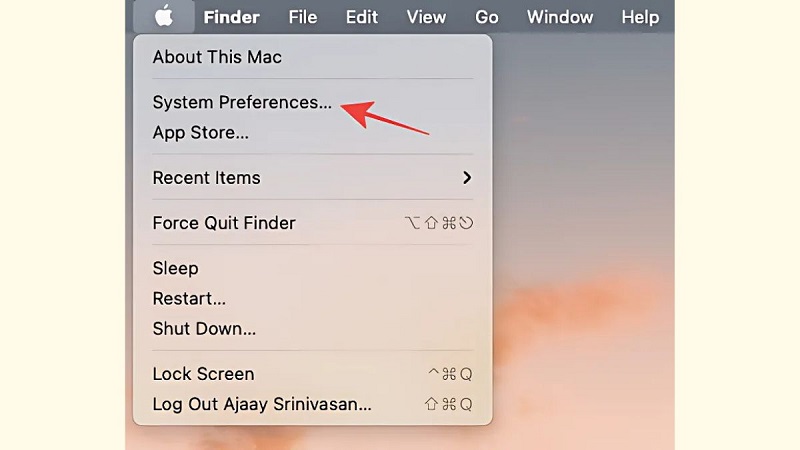
Kiểm tra quyền chia sẻ màn hình
2.4 Kiểm tra file slide
Trước khi bắt đầu buổi họp, bạn nên kiểm tra nhanh kết nối mạng cũng như chất lượng File Slide. Bạn nên đảm bảo rằng File PowerPoint của bạn không gặp các vấn đề như lỗi Font chữ, không bị hỏng hay lỗi quá nặng. Việc kiểm tra mạng cũng giúp giảm thiểu tình trạng lỗi không trình chiếu được Slide PowerPoint trên Google Meet do kết nối không ổn định.
- Hỏi đáp: Tại sao máy chiếu bị mờ?
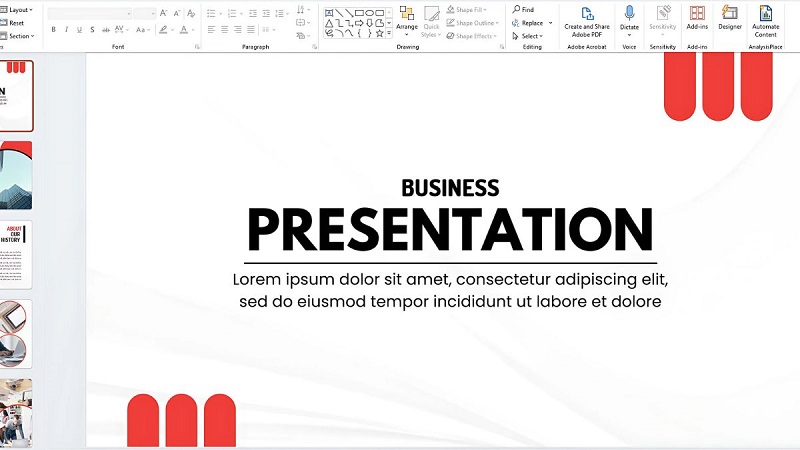
Hiệu chỉnh trước khi trình chiếu Slide
Bài viết trên đã chia sẻ nguyên nhân và cách khắc phục lỗi không trình chiếu được Slide trên Google Meet. Hy vọng, từ việc kiểm tra mạng, cập nhật trình duyệt cho đến việc sử dụng đúng định dạng File, mọi thao tác đều có thể giúp bạn xử lý lỗi không trình chiếu được Slide PowerPoint trên Google Meet một cách dễ dàng.